咨询工程师(投资)登记管理系统操作指南(申报版)
中国工程咨询协会

附件3咨询工程师(投资)执业登记系统使用指南(单位)—2019版—中国工程咨询协会目录目录第一章用户注册 (3)1.1 注册方式 (4)第二章咨询工程师注册审核 (6)2.1 登记且有效的咨询工程师 (6)2.2 无效或从未申请过登记的咨询工程师 (6)第三章咨询工程师上报登记事项审核 (7)3.1 接收上报数据 (7)3.2 上报预审单位 (10)3.3 咨询师列表 (11)对浏览器的支持:●Inter Explorer 11●Google Chrome●360浏览器极速模式第一章用户注册1.1 注册方式若单位用户没有申报过资信评价,则需要先注册单位用户,注册后等待审核,审核通过方可登录系统进行相关操作。
访问地址为/engineer,访问后将出现如下画面:图1-1-1点击上图中“单位注册”后出现下如下图所示画面,填写信息进行注册:图1-1-2注意:若未审核或审核未通过,单位用户不能登录系统。
第二章咨询工程师注册审核2.1 登记且有效的咨询工程师若咨询工程师(投资)的登记状态为“登记且有效”,注册后无需单位审核,可直接登录系统进行登记事项填写。
2.2 失效或从未申请过登记的咨询工程师(投资)此类咨询工程师(投资),在注册个人用户时可以选择执业单位,或注册个人用户后,在个人中心选择执业单位。
被选择的执业单位在待审核列表中可以看到咨询工程师(投资)信息,如下图:图2-2-1上图以从未申请登记的咨询工程师(投资)为例,需要执业单位进行审核,若单位点击“通过”按钮,该咨询工程师便可以登录系统进行执业登记的申请。
若点击“退回”按钮,将取消此人和执业单位的关系,视为不接收。
第三章咨询工程师登记事项审核注册在本单位下的咨询工程师(投资)可进行登记事项申请,申请后上报到单位,单位进行接收、退回、上报预审等操作。
3.1 接收上报数据单位用户登录后,点击咨询师上报信息→待接收信息,可见如下画面:图3-1-1在接收画面中,单位可选择单条接收、退回、查看操作,也可以点击“接收查询结果数据”按钮进行批量接收,此时单位可使用查看按钮进行上报信息的阅览和审核,若发现填写内容不完全或其他问题,单位可将申报数据退回个人。
咨询工程师登记流程
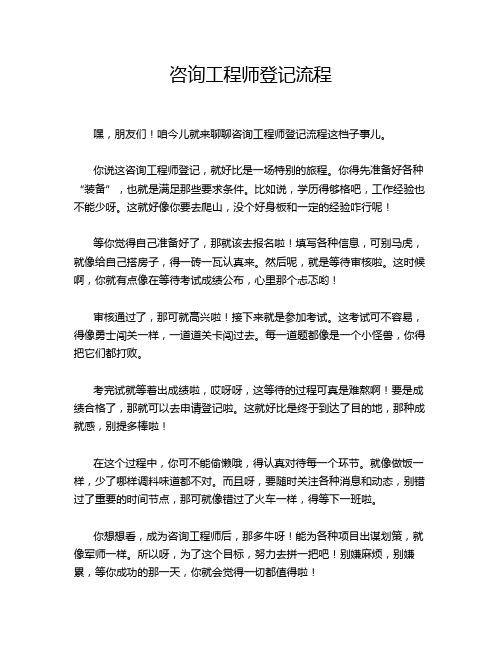
咨询工程师登记流程
嘿,朋友们!咱今儿就来聊聊咨询工程师登记流程这档子事儿。
你说这咨询工程师登记,就好比是一场特别的旅程。
你得先准备好各种“装备”,也就是满足那些要求条件。
比如说,学历得够格吧,工作经验也不能少呀。
这就好像你要去爬山,没个好身板和一定的经验咋行呢!
等你觉得自己准备好了,那就该去报名啦!填写各种信息,可别马虎,就像给自己搭房子,得一砖一瓦认真来。
然后呢,就是等待审核啦。
这时候啊,你就有点像在等待考试成绩公布,心里那个忐忑哟!
审核通过了,那可就高兴啦!接下来就是参加考试。
这考试可不容易,得像勇士闯关一样,一道道关卡闯过去。
每一道题都像是一个小怪兽,你得把它们都打败。
考完试就等着出成绩啦,哎呀呀,这等待的过程可真是难熬啊!要是成绩合格了,那就可以去申请登记啦。
这就好比是终于到达了目的地,那种成就感,别提多棒啦!
在这个过程中,你可不能偷懒哦,得认真对待每一个环节。
就像做饭一样,少了哪样调料味道都不对。
而且呀,要随时关注各种消息和动态,别错过了重要的时间节点,那可就像错过了火车一样,得等下一班啦。
你想想看,成为咨询工程师后,那多牛呀!能为各种项目出谋划策,就像军师一样。
所以呀,为了这个目标,努力去拼一把吧!别嫌麻烦,别嫌累,等你成功的那一天,你就会觉得一切都值得啦!
总之,咨询工程师登记流程虽然有点复杂,但只要你有决心,有毅力,就一定能顺利完成。
加油吧,朋友们!让我们一起朝着这个目标前进!。
职称评审管理信息系统用户操作手册(个人端、申报单位端如何操作)

职称评审管理信息系统用户操作手册(个人端、申报单位端如何操作)展开全文1、系统登录在IE浏览器地址栏中输入http://218.95.135.211:8005/zcps,然后在登录页面右侧登录入口选择个人端,输入证件号码、密码登入系统。
2、个人端业务流程系统包含了个人申报、维护所属申报单位、维护个人信息、个人申报查询等业务操作流程。
2.1 个人注册在系统登录页面选择登录入口为个人端,然后在登录按钮右下方会出现【个人注册】选项,点击【个人注册】按钮进入个人注册页面。
申报人可以输入证件类型、证件号码等信息进行个人注册,注册成功后页面自动关闭,至此个人注册流程完成。
2.2 个人申报2.2.1 个人职称申报功能描述:该模块主要用于个人申报职称信息,主要包含个人基础信息、学历信息、工作经历信息、培训经历、工作业绩、研究成果、附件等信息。
操作角色:申报个人。
操作步骤:第一步:选择【个人申报】,进入【评审活动列表】菜单,进入申报页面。
第二步:在申报页面选择要申报的评审活动,点击左侧的【个人申报】,在弹出的新增申报人员信息界面中,填写申报人员的基本信息,点击蓝色箭头,可以上传照片。
学历学位等信息:点击【学历学位信息】然后再点击【新增】,填写相关学历信息,点击【保存】即可完成该信息项的录入。
其余个人信息的录入步骤同此。
附件信息:点击【附件列表】选项卡,切换到附件列表界面,点击【上传附件】按钮,在弹出的扫描材料界面,点击【新增】按钮,在弹出的新增材料界面,填写材料信息,点击【保存并关闭】按钮,完成材料基本信息的填写。
界面中带有红色*号的为必填项。
在扫描材料界面,点击【1 选择文件】按钮,在弹出的文件选择框中选择所要上传的文件,选择好所需上传的文件后,点击【2 上传文件】按钮,完成文件上传操作。
点击扫描材料界面右上角的【X】号按钮,再点击新增申报人员信息界面右上角的【X】号按钮,至此完成了个人信息的申报。
2.3 维护单位所属信息2.3.1 维护所属单位信息及查看维护单位历史功能描述:该模块主要用于个人申报所属单位信息的维护。
中国工程咨询协会综合业务系统操作手册

中国工程咨询协会综合业务系统操作手册【最新版】目录1.介绍中国工程咨询协会综合业务系统2.阐述操作手册的目的和适用对象3.详述系统的功能模块4.解释系统的操作流程和方法5.说明系统的使用注意事项6.提供系统相关的技术支持信息正文中国工程咨询协会综合业务系统是一款为协会会员提供便捷服务的在线平台。
该系统集合了多种功能,包括项目申报、会员管理、资料下载等,旨在提高协会的工作效率,促进会员间的交流与合作。
为了帮助用户更好地理解和使用该系统,特制定本操作手册。
本手册适用于所有协会会员及有关工作人员。
通过阅读本手册,您将了解系统的功能模块、操作流程和方法,以及使用过程中需要注意的事项。
系统功能模块主要包括以下几个方面:1.项目申报:会员可在此模块提交项目申请,并可随时查询项目进度和结果。
2.会员管理:包括会员信息的录入、查询、修改等功能,便于协会对会员信息的统一管理。
3.资料下载:提供各类工程咨询相关的资料、文件、政策法规等,方便会员随时查阅和下载。
4.消息通知:协会可通过此模块向会员发送各类通知、公告等信息。
系统的操作流程和方法如下:1.登录系统:使用协会提供的账号和密码登录系统。
2.熟悉界面:系统界面分为导航栏、功能模块、操作区域等,请先熟悉各部分功能。
3.操作模块:根据需求选择相应功能模块进行操作。
4.保存和提交:完成操作后,请及时保存并提交,以便系统记录相关信息。
在使用系统过程中,请注意以下几点:1.确保信息准确:提交信息时,请仔细核对,确保准确无误。
2.账号安全:请妥善保管账号和密码,避免泄露。
3.遵守规定:请遵守协会的相关规定和要求,切勿违规操作。
如在使用过程中遇到问题,可随时联系协会获取技术支持。
《咨询工程师(投资)执业登记规程》

《咨询工程师(投资)执业登记规程》咨询工程师(投资)执业登记规程是为了规范咨询工程师(投资)的执业行为,提高咨询服务的质量和水平,保护咨询用户的合法权益而制定的。
本规程适用于申请从事咨询工程师(投资)执业登记及注册管理的个人和机构。
第一章总则第一条为了加强对咨询工程师(投资)的管理,规范咨询服务行为,促进咨询服务业的发展,保证投资者的合法权益,本规程制定。
第二条本规程的适用范围:凡从事投资咨询或咨询管理等领域的咨询工程师(投资),以及投资咨询机构,须按照本规程的规定进行执业登记和注册管理。
第三条申请咨询工程师(投资)执业登记和注册管理,应当符合国家有关法律法规和政策以及行业规定的要求。
第四条咨询工程师(投资)执业登记和注册管理由国务院发展改革委员会和国家认证认可监管局负责管理。
第五条执业登记和注册管理的目的在于提高咨询服务行业的素质、规范咨询工程师(投资)的执业行为、维护咨询服务市场的公正、公平和有序。
第二章条件1. 具有与咨询工程师(投资)相关专业教育背景和培训经历;3. 持有与咨询工程师(投资)相关的职业资格证书,符合国家有关规定;4. 具有良好的职业操守和道德素质;5. 具备强烈的责任感和服务意识。
1. 具有独立的法人资格;2. 具有完善的内部管理制度和健全的组织架构;3. 设有专业人员负责咨询工程师(投资)的业务管理和质量控制;4. 具有良好的信誉和声誉。
第三章申请和审批1. 个人或机构的资格证书和证明文件;2. 个人或机构的从业经历和工作业绩;3. 个人或机构的组织机构和管理制度文件;4. 其他有关申请的材料。
第九条国务院发展改革委员会和国家认证认可监管局应当在收到申请文件之日起二个月内作出批准或者不批准的决定。
凡达不到以上条件,或者在申请过程中提供虚假材料,不予批准。
第四章执业备案和管理第十三条国务院发展改革委员会和国家认证认可监管局有权对咨询工程师(投资)执业登记和注册管理进行监督检查,对违反规定的咨询工程师(投资)和咨询机构进行批评、警告、暂停执业登记和注销执业登记等处理措施。
咨询项目信息管理系统用户手册(申报者)-20150606

用户手册(申报者)中国工程院咨询工作办公室2015年6月目录第1部分文档说明 (1)1.1.使用对象 (1)1.2.系统运行环境 (1)1.3.系统登录 (1)第2部分通知公告 (5)第3部分项目申请 (6)3.1.项目名称 (7)3.2.项目类型 (8)3.3.研究期限 (8)3.4.申请书正文 (9)3.5.课题设置 (9)3.6.项目预算及说明 (10)3.7.项目参加人员 (11)3.8.项目提交 (13)3.9.申请书完善 (15)第4部分立项评审 (17)第5部分任务书管理 (18)5.1.项目任务书填报 (19)5.1.1.基本信息 (19)5.1.2.研究总体任务及目标 (19)5.1.3.任务的分解 (20)5.1.4.预期成果及考核指标 (21)5.1.5.拟采取的研究方法、技术路线 (22)5.1.6.研究计划 (22)5.1.7.项目经费预算 (23)5.1.8.参加人员 (23)5.1.9.任务书提交 (25)5.2.课题任务书填报 (26)5.2.1.课题基本信息 (28)5.2.2.研究任务及目标 (28)5.2.3.专题设置 (28)5.2.4.课题预期成果及考核指标 (29)5.2.5.拟采取的研究方法、技术路线 (30)5.2.6.研究计划 (30)5.2.7.经费预算 (31)5.2.8.参加人员 (32)5.2.9.完成填写 (32)5.3.专题任务书填报 (33)5.3.1.基本信息 (35)5.3.2.经费预算 (36)5.3.3.参加人员 (36)5.3.4.完成填写 (36)5.4.财评修改 (37)5.5.提交纸质任务书 (38)第6部分立项文件 (39)第7部分项目拨款 (42)第8部分项目变更 (43)8.1.申请变更 (43)8.2.变更类型 (43)8.3.变更成功 (44)第9部分项目结题 (45)9.1.申请结题 (45)9.2.结题报告 (46)9.3.财务决算报告 (47)9.4.提交结题 (49)9.5.已结题 (49)第10部分个人设置 (50)10.1.个人信息 (50)10.2.密码修改 (50)第1部分文档说明1.1. 使用对象本文档的阅读对象为工程院咨询项目信息管理系统申报用户。
工程咨询单位资格认定管理系统

附件:
《工程咨询单位资格认定管理系统》反馈意见模块操作指南
中国工程咨询协会
2015年6月24日
(一)反馈意见模块功能简介
《工程咨询单位资格认定管理系统》(以下简称管理系统),反馈意见模块可以让工程咨询单位资格申报用户(以下简称用户)完成反馈意见上报工作(仅限本批次资格类申报的反馈意见上报),请用户仔细阅读操作说明。
(二)操作说明
1、用户可以通过访问中国工程咨询网,在左侧《工程咨询单位资质管理》中点击《工程咨询单位资格认定管理系统》,或在浏览器地址栏内录入地址(http://203.207.195.67:8086/login.jsp)。
2、输入用户名,密码,点击按钮,登录系统。
3、点击左侧“查询或修改资格申请信息记录”,进入资格信息列表。
4、在“资格信息列表”页面中显示每批次申请的终审结论,点击“资格信息列表”页面中本批次的终审结论,(如:上图图中红色部分)。
进入“申诉意见”页面(下图)。
5、若对专家评审结论和审查意见有异议请点击“”按钮,此时会弹出“申诉意见”文本框,填写意见后保存(此时保存并
未真正上报,可进行修改和删除)。
6、点击“”按钮,打印申诉意见,并盖章后将其扫描。
7、点击“”按钮,上传扫描件(其他证明材料材料不需上传)。
8、确认无误后点击“”按钮上报申诉意见。
注意:上报申诉意见后将不能对数据进行修改,除非数据由审查机构退回。
9、用户操作完毕后,点击按钮,退出。
咨询工程师(投资)执业专用章电子签章使用指南
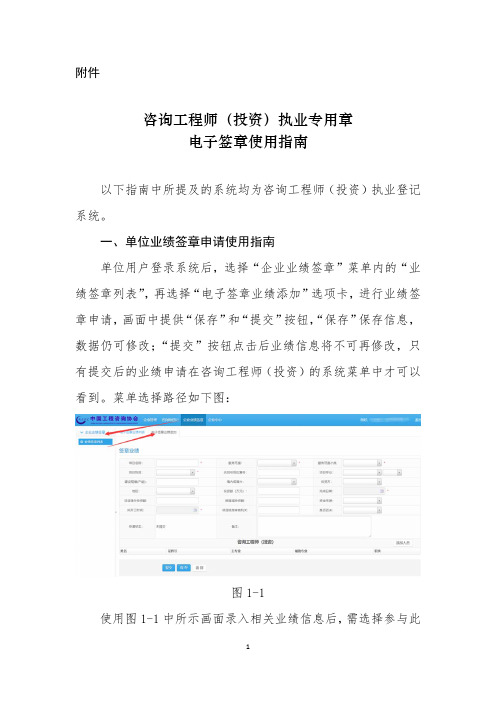
附件咨询工程师(投资)执业专用章电子签章使用指南以下指南中所提及的系统均为咨询工程师(投资)执业登记系统。
一、单位业绩签章申请使用指南单位用户登录系统后,选择“企业业绩签章”菜单内的“业绩签章列表”,再选择“电子签章业绩添加”选项卡,进行业绩签章申请,画面中提供“保存”和“提交”按钮,“保存”保存信息,数据仍可修改;“提交”按钮点击后业绩信息将不可再修改,只有提交后的业绩申请在咨询工程师(投资)的系统菜单中才可以看到。
菜单选择路径如下图:图1-1使用图1-1中所示画面录入相关业绩信息后,需选择参与此业绩的相关咨询工程师(投资),点击图1-1中的“添加人员”按钮后进行人员选择(选择人员前需先保存所填业绩数据),如下图:图1-2人员可以多选,勾选人员姓名前的复选框即可选择,选择人员完成后,点击图1-2中的确定按钮完成咨询工程师(投资)与业绩之前的关联关系。
选择人员完成后返回图1-1的画面还需要选择人员在业绩中的职责,如下图:图1-3完成上述所有操作后,点击图1-1中的“提交”按钮向咨询工程师(投资)提出签章申请。
签章申请提交后,可在“电子签章业绩列表”画面中查看签章文件,若签章文件中二维码后有咨询工程师(投资)执业专用章则表示该咨询工程师(投资)已对业绩进行签章。
二、咨询工程师(投资)签章使用指南咨询工程师(投资)签章需使用Ukey,Ukey获得渠道,请参考/main。
咨询工程师(投资)登录系统后,通过顶部导航菜单“签署执业专用章”进入签章列表画面,如下图:图2-1图2-2咨询工程师(投资)可在图2-1画面中查看所有跟自己存在关系的业绩列表,其中红框内会显示是否完成签章,如果是已完成则在操作栏内显示“查看”,如果是未完成签章的则显示“签章”,同时还可以通过“签章文件”查看业绩生成的PDF文件。
在开始签章前,咨询工程师(投资)需要先将中咨协会下发给咨询工程师(投资)的执业专用章与咨询工程师(投资)已从相应渠道获得的Ukey进行关联绑定,绑定方法参考以下文字描述。
中国工程咨询协会综合业务系统操作手册

中国工程咨询协会综合业务系统操作手册摘要:1.中国工程咨询协会综合业务系统操作手册概述2.系统的安装与配置3.系统的功能模块介绍4.操作流程与技巧5.常见问题与解决方案6.系统的维护与升级正文:一、中国工程咨询协会综合业务系统操作手册概述中国工程咨询协会综合业务系统操作手册是为了帮助用户更好地理解和使用该系统而编写的。
本手册包含了系统的安装与配置、功能模块介绍、操作流程与技巧、常见问题与解决方案以及系统的维护与升级等方面的内容。
通过学习本手册,用户可以熟练掌握系统的使用方法,提高工作效率。
二、系统的安装与配置1.系统安装前的准备工作(1)确保计算机满足系统要求的硬件配置;(2)备份好计算机中的重要数据;(3)关闭其他可能会影响安装过程的软件。
2.系统的安装步骤(1)下载系统安装包;(2)运行安装程序,按照提示进行安装;(3)安装完成后,启动系统并按照提示进行配置。
三、系统的功能模块介绍1.项目管理模块(1)项目创建与编辑;(2)项目成员管理;(3)项目进度管理;(4)项目资料管理。
2.合同管理模块(1)合同创建与编辑;(2)合同审批流程;(3)合同执行情况查询;(4)合同变更与解除。
3.财务管理模块(1)财务报表查询;(2)报销审批;(3)应收应付管理;(4)费用分摊与核算。
4.人力资源管理模块(1)员工信息管理;(2)岗位管理;(3)薪酬管理;(4)培训管理。
四、操作流程与技巧1.登录系统(1)输入用户名和密码;(2)选择对应的权限级别;(3)进入系统,熟悉界面布局。
2.各功能模块的操作流程(1)项目管理:创建项目、分配任务、跟进进度、上传资料等;(2)合同管理:起草合同、审批合同、执行合同、变更合同等;(3)财务管理:查询报表、审批报销、收支管理、费用核算等;(4)人力资源管理:维护员工信息、岗位设置、薪酬核算、培训安排等。
3.常见操作技巧(1)使用快捷键提高操作效率;(2)设置提醒事项,防止遗漏重要任务;(3)使用搜索功能,快速定位所需信息。
2017年全国咨询工程师(投资)

2017年全国咨询工程师(投资)登记及审查工作说明根据《咨询工程师(投资)管理办法》(国家发展改革委令第2号,以下简称2号令)、《工程咨询(投资)专业技术人员职业资格制度暂行规定》(人社部发〔2015〕64号,以下简称64号文件)和《中国工程咨询协会关于2017年咨询工程师(投资)登记申报有关事项的通知》(中咨协业〔2017〕43号,以下简称登记申报通知)的规定,现就2017年全国咨询工程师(投资)登记及审查工作做简要说明,并提出具体要求和注意事项。
一、申报要求申请登记的申请人和执业单位要高度重视、认真对待申报工作。
(一)要认真学习2号令、64号文件和登记申报通知及有关工作说明,全面领会文件精神,正确把握各项标准,按照申请的类别对照条件准备材料。
(二)在填写《咨询工程师(投资)登记管理系统》(http://203.207.195.68,以下简称登记管理系统)之前,请仔细阅读登记管理系统操作指南,依据2号令中初始登记、继续登记、变更登记和注销登记的有关条款填写申报内容。
(三)按照申请的类别准备有关文本材料。
(四)保证申请材料的真实、准确和完整。
(五)按照属地化管理原则上报。
二、审查要求各省、自治区、直辖市及计划单列市、新疆生产建设兵团工程咨询协会,中国人民解放军工程建设协会是咨询工程师(投资)登记服务的审查单位,负责本行政区域或所辖范围内咨询工程师(投资)登记申请的受理、审查工作。
各审查单位一定要切实负起责任,做好审查工作。
(一)审查单位要高度重视2号令明确了咨询工程师(投资)的法律责任,规范了其执业行为。
认真贯彻执行2号令,必将促进工程咨询行业健康发展。
各审查单位一定要引起高度重视,把这项工作作为近期的最重要的工作,抓好落实,确保咨询工程师(投资)登记工作圆满完成。
(二)审查单位要带头学好文件审查单位,特别是审查单位的负责人及具体工作人员要带头学好文件,熟悉掌握政策,准确把握标准,严格依规办事。
2011年申报版使用说明-详细

《工程咨询单位资格认定管理系统》申报版操作指南(详细)中国工程咨询协会二○一一年三月五日《工程咨询单位资格认定管理系统》申报版操作指南(详细)一、系统介绍(一)系统功能简介《工程咨询单位资格认定管理系统》(以下简称管理系统),能够辅助工程咨询单位资格申报用户(以下简称用户)完成资格申请电子文件的上报工作,并可通过系统对上报信息进程、内容进行审查,还可以查询资格申报的历史数据,操作简便。
管理系统经过5批工程咨询单位资格认定工作的使用后,又进行了修改,完善了某些功能,请用户仔细阅读使用手册。
(二)运行环境1、硬件环境Cpu:P4 1.5G内存:256M硬盘空间:10G2、软件环境操作系统:Windows XP、Windows 2003浏览器版本:IE V6.0 SP2以上浏览器版本OFFICE编辑系统:MicroSoft Office 2003以上版本屏幕分辨率:1024*768(三)打印功能的要求为用户能够使用管理系统中的打印功能,需要将管理系统的服务器对应的网站地址添加到IE的受信任站点中。
具体设置步骤详见(七)(四)系统说明申请材料只采用在线填报方式。
用户在申报单位资格过程中,文本文件应同时报初审单位。
报送申请材料后,可通过管理系统实时查看申报材料的阶段性处理进程。
审查过程中如有需要补充材料等情况,管理系统将提示用户。
12在《工程咨询单位资格认定办法》(国家发展和改革委员会令第29号)颁布后已取得资格的单位仍使用原来的用户名和密码登录系统进行申请材料的填报。
操作过程中需要注意的其他问题:鼠标的使用:在实际操作时,鼠标的滚轮可以控制下拉框的所选项,例如:用鼠标单击下拉框,然后滚动鼠标滚轮,可以看到下拉框的内容会随之变化。
因此在选择下拉框后要注意不要随意滚动鼠标滚轮,否则可能会造成所选项被改变。
二、 工程咨询单位资格申报工作的步骤(一) 初次使用网络版管理系统的用户,应先进行注册初次申请工程咨询单位资格的用户,在登录管理系统时应先进行注册。
咨询工程师(投资)登记管理系统操作指南(申报版)
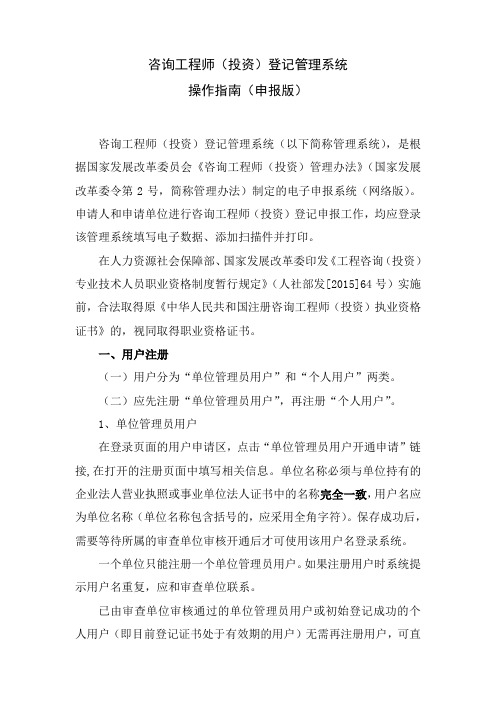
咨询工程师(投资)登记管理系统操作指南(申报版)咨询工程师(投资)登记管理系统(以下简称管理系统),是根据国家发展改革委员会《咨询工程师(投资)管理办法》(国家发展改革委令第2号,简称管理办法)制定的电子申报系统(网络版)。
申请人和申请单位进行咨询工程师(投资)登记申报工作,均应登录该管理系统填写电子数据、添加扫描件并打印。
在人力资源社会保障部、国家发展改革委印发《工程咨询(投资)专业技术人员职业资格制度暂行规定》(人社部发[2015]64号)实施前,合法取得原《中华人民共和国注册咨询工程师(投资)执业资格证书》的,视同取得职业资格证书。
一、用户注册(一)用户分为“单位管理员用户”和“个人用户”两类。
(二)应先注册“单位管理员用户”,再注册“个人用户”。
1、单位管理员用户在登录页面的用户申请区,点击“单位管理员用户开通申请”链接,在打开的注册页面中填写相关信息。
单位名称必须与单位持有的企业法人营业执照或事业单位法人证书中的名称完全一致,用户名应为单位名称(单位名称包含括号的,应采用全角字符)。
保存成功后,需要等待所属的审查单位审核开通后才可使用该用户名登录系统。
一个单位只能注册一个单位管理员用户。
如果注册用户时系统提示用户名重复,应和审查单位联系。
已由审查单位审核通过的单位管理员用户或初始登记成功的个人用户(即目前登记证书处于有效期的用户)无需再注册用户,可直接登录系统。
2、个人用户在登录页面的用户申请区,点“个人申报用户开通申请”链接,在打开的注册页面中填写相关信息。
用户名应使用中文姓名,如果提示有重复,建议使用姓名加阿拉伯数字的形式,如:“张三1”或“张三2”等,保存成功后,需要等待单位管理员审核开通,才可用该用户名登录系统。
登记证书已失效或初始登记、继续登记未获成功的人员(即需要进行初始登记的人员)不能直接登录系统,应重新进行个人用户的注册。
注:同一单位的单位管理员用户和个人用户在注册用户时,单位名称均应填写企业法人营业执照或事业单位法人证书的全称。
咨询工程师(投资)执业专用章电子签章使用指南
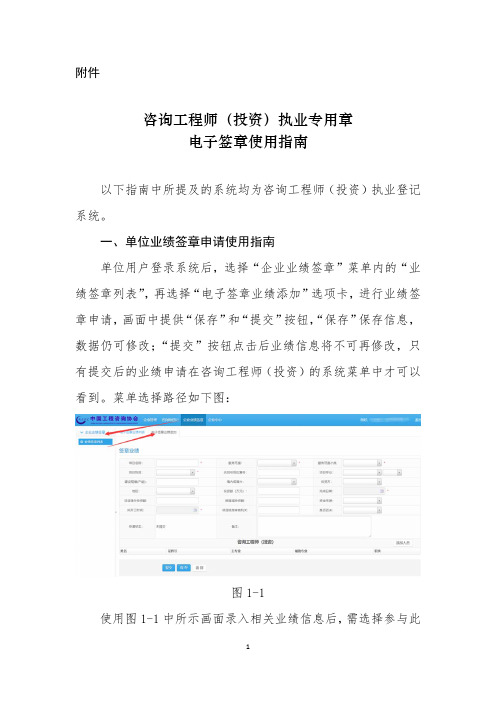
附件咨询工程师(投资)执业专用章电子签章使用指南以下指南中所提及的系统均为咨询工程师(投资)执业登记系统。
一、单位业绩签章申请使用指南单位用户登录系统后,选择“企业业绩签章”菜单内的“业绩签章列表”,再选择“电子签章业绩添加”选项卡,进行业绩签章申请,画面中提供“保存”和“提交”按钮,“保存”保存信息,数据仍可修改;“提交”按钮点击后业绩信息将不可再修改,只有提交后的业绩申请在咨询工程师(投资)的系统菜单中才可以看到。
菜单选择路径如下图:图1-1使用图1-1中所示画面录入相关业绩信息后,需选择参与此业绩的相关咨询工程师(投资),点击图1-1中的“添加人员”按钮后进行人员选择(选择人员前需先保存所填业绩数据),如下图:图1-2人员可以多选,勾选人员姓名前的复选框即可选择,选择人员完成后,点击图1-2中的确定按钮完成咨询工程师(投资)与业绩之前的关联关系。
选择人员完成后返回图1-1的画面还需要选择人员在业绩中的职责,如下图:图1-3完成上述所有操作后,点击图1-1中的“提交”按钮向咨询工程师(投资)提出签章申请。
签章申请提交后,可在“电子签章业绩列表”画面中查看签章文件,若签章文件中二维码后有咨询工程师(投资)执业专用章则表示该咨询工程师(投资)已对业绩进行签章。
二、咨询工程师(投资)签章使用指南咨询工程师(投资)签章需使用Ukey,Ukey获得渠道,请参考/main。
咨询工程师(投资)登录系统后,通过顶部导航菜单“签署执业专用章”进入签章列表画面,如下图:图2-1图2-2咨询工程师(投资)可在图2-1画面中查看所有跟自己存在关系的业绩列表,其中红框内会显示是否完成签章,如果是已完成则在操作栏内显示“查看”,如果是未完成签章的则显示“签章”,同时还可以通过“签章文件”查看业绩生成的PDF文件。
在开始签章前,咨询工程师(投资)需要先将中咨协会下发给咨询工程师(投资)的执业专用章与咨询工程师(投资)已从相应渠道获得的Ukey进行关联绑定,绑定方法参考以下文字描述。
注册咨询工程师注册步骤

注册咨询工程师注册步骤
1、个人用户注册:申请人可以通过浏览器登录中国工程咨询网,然后点击《注册咨询工程师(投资)注册管理系统》即可进入系统。
系统会显示“用户核准”和“用户登陆”两个界面。
个人用户根据各自申请的类型,先进行注册核准开通。
申请类型可分为:申请初始注册、申请变更专业、变更执业单位和注销注册。
2、登录系统:申请人注册经核准通过后就可以进入“用户登录”界面。
录入已注册的用户名、密码和验证码,即可登录进入系统。
若用户注册后仍然不能登录系统,则表明本单位管理员还未进行核准,需要与单位管理员联系予以核准。
3、录入申报资料:申请人登录系统后,对申请初始注册用户,系统会提示“您还没有注册申请,请点击初始注册链接进行注册申请!”。
需要点击网页中的[初始注册],系统开始会显示个人的基本情况表,然后需要申请人如实的录入自己的相关信息,较后点击[保存]会出现“保存成功”对话框,继续按[确定]按钮即可。
对已经填写过申报材料的用户,系统会显示用户信息及个人的简要信息。
在页面左边会有初始注册树状菜单,点击相应信息按钮,可以对相关信息进行填写修改。
在页面的上方还有[新增变更(单位)]、[新增变更(专业)]、[新增注销注册]等按钮,用户可以根据自身需求进行相关填报修改。
4、打印资料:申报资料被核准后,可以根据自身申报的情况进行初始注册、变更单位或变更专业等内容的填报。
然后点击右方的
[打印]按钮进行打印。
- 1、下载文档前请自行甄别文档内容的完整性,平台不提供额外的编辑、内容补充、找答案等附加服务。
- 2、"仅部分预览"的文档,不可在线预览部分如存在完整性等问题,可反馈申请退款(可完整预览的文档不适用该条件!)。
- 3、如文档侵犯您的权益,请联系客服反馈,我们会尽快为您处理(人工客服工作时间:9:00-18:30)。
咨询工程师(投资)登记管理系统
操作指南(申报版)
咨询工程师(投资)登记管理系统(以下简称管理系统),是根据国家发展改革委员会《咨询工程师(投资)管理办法》(国家发展改革委令第2号,简称管理办法)制定的电子申报系统(网络版)。
申请人和申请单位进行咨询工程师(投资)登记申报工作,均应登录该管理系统填写电子数据、添加扫描件并打印。
在管理办法施行前合法取得《中华人民共和国注册咨询工程师(投资)执业资格证书》的,视同取得水平证书。
下文中凡指执业资格证书时,一律以水平证书替代。
此次登记申报工作结束后,申请登记的咨询工程师(投资)将取得或换发《中华人民共和国咨询工程师(投资)登记证书》(以下简称登记证书)。
下文中凡涉及注册证时,一律以登记证书替代。
一、注册用户
1、用户分为“单位管理员用户”和“个人用户”两类。
2、已由初审机构审核通过的单位管理员用户或初始登记成功的个人用户(即目前注册证处于有效期的用户)无需再注册用户,可直接登录系统。
登记证书已失效或初始登记、继续登记未获成功的人员(即需要进行初始登记的人员)不能直接登录系统,应重新进行个人用户的注册。
3、应先注册“单位管理员用户”,再注册“个人用户”。
1)单位管理员用户
在登录页面的用户核准区,点击“单位管理员用户开通申请”链接,在打开的注册页面中填写相关信息。
单位名称必须与单位持有的企业法人营业执照或事业单位法人证书中的名称完全一致,用户名应为单位名称,以方便初审机构审核开通。
保存成功后,需要等待所属的初审机构审核开通后才可使用该用户名登录系统。
一个单位只能注册一个单位管理员用户。
如果注册用户时系统提示用户名重复,
2)个人用户
在登录页面的用户核准区,点“个人初始登记开通申请”链接,在打开的注册页面中填写相关信息。
用户名应使用中文姓名,如果提示有重复,建议使用姓名加阿拉伯数字的形式,如:“张三1”或“张三2”等,保存成功后,需要等待单位管理员审核开通,才可用该用户名登录系统。
注:同一单位的单位管理员用户和个人用户在注册用户时,单位名称均应填写企业法人营业执照或事业单位法人证书的全称,遇到有括号等符合时,要使用相同格式,以保证单位名称一致。
二、对个人用户的审核开通,由单位管理员用户操作
单位管理员用户主要负责对本单位需进行初始登记的个人用户进行审核,确保个人用户的真实性,删除非法用户(指模拟用户或不真实用户),开通合法用户,对忘记密码
的个人用户进行密码重置等。
只有被审核开通后的个人用户才能登录管理系统。
具体操作如下:
单位管理员用户登录系统后,在“用户管理”模块中会看到该单位已经提出申请的个人用户列表,在确认信息无误后,可以点击“开通”按钮,对用户进行审核开通处理,也可对用户进行“不开通”、“修改”、“删除”等其它操作,其中“修改”指对个人用户密码进行重置。
对已进行过初始登记的个人用户,不得删除其帐号。
如果“用户管理”中仍有已变更至其他执业单位的个人用户,可通知我协会负责此事的工作人员。
三、用户登录
1、单位管理员用户
单位管理员用户由初审机构审核开通后,在登录页面选择初审机构,输入用户名和密码,进入系统。
北部地区工程咨询单位所属的初审机构划分初审机构1中,其余的被分配在初审机构2中。
通过本系统进行过咨询工程师(投资)登记申报工作的单位管理员用户,仍使用原用户名登录。
单位管理员如果忘记了密码,可由初审机构进行重置,重置后的密码在登录系统后应及时更改,确保安全性。
如果个人用户忘记了密码,可由单位管理员进行重置,重置后的密码在登录系统后应及时更改,确保安全性。
修改密码方法如下:点击“用户管理”后,如下图所示,点击“修改”按钮,即可完成密码的修改。
2、个人用户
个人用户由单位管理员审核开通后可以登录系统。
在登录页面选择初审机构,输入用户名和密码,进入系统。
上一年度成功初始登记的个人用户,在每年申报工作开始前,用户名会被重新设置为本人的登记证书编号,密码为上一次登录时的密码。
四、填写材料
应首先由单位管理员填写或修改本单位基本信息并保存。
只有单位基本信息填写完全、正确,个人用户才能导入数据,才能导入正确的数据。
1、单位管理员用户
单位管理员登录系统后,进入“单位管理”模块,填写单位信息。
点击“保存”按钮,提示保存成功即可。
如下图:
执业单位尚未以此单位名称取得工程咨询单位资格证
书时,工程咨询单位分类应选择为“新申请”。
2、个人用户
单位管理员填写单位基本信息(如工程咨询单位分类、单位地址、邮编、联系电话等)后,个人用户便可登录系统,在线填写相应的申请内容、添加证明材料的扫描件,并保存相关数据。
灰色项为转入内容,个人用户不能修改。
填写“基本情况”表时,“姓名”应根据实际情况填写。
姓名加阿拉伯数字的形式,仅限用于注册个人用户时的用户名方式。
在填写“变更单位”申请时,现执业单位信息的填写方法是:选择现执业单位的初审机构,填写现执业单位的名称(应与企业法人营业执照或事业单位法人证书完全相同),再点击“转入单位信息”按钮。
如果转入信息不成功,即表中最下面应由单位管理员填写的信息空白,可能有两种原因,一是现执业单位的管理员尚未填写必要的单位信息;二是现初审机构选择错误,或是现执业单位名称填写错误。
在填写“变更专业”申请时,应在“变更专业类型”下拉列表框中选择“变更专业”或“仅增加辅专业”。
申请继续登记,同时申请变更登记的,应同时提出登记申请。
3、添加扫描件
1) 点击左侧树状结构中的相关证件扫描件后,右侧上方有“添加”按钮,图片名称的下拉选项中显示了该项登记申请中需要添加的扫描件名称。
2) 添加业绩扫描件的方法
个人用户添加业绩证明材料的扫描件时,需要准备的资料有:署名页和相应单位资格证书。
业绩序号及项目名称项中,应标注添加的扫描件所对应的业绩的序号和项目名称,在说明项中,写明是业绩证明材料中的哪项内容。
五、材料审查(仅由单位管理员操作)
对个人申报材料进行审查,出具单位审查意见。
只有出具了审查意见,才能上报到初审机构,具体操作是:单位管理员登录系统,点击“人员信息”菜单,选择相应条件,筛选后在人员列表中找到要评审的人员,点击链接进入该人员详细信息,在树状菜单处找到相关的“执业单位审查意见”项,点击该项后,在审核页面填写意见等信息,保存成功后即完成审查工作。
单位审查意见写入后,个人用户将不能再修改或填写数
据。
如需要修改,应先由单位管理员删除单位审查意见。
如果查询后显示“没有满足条件的记录”,说明个人用户尚未提交该类别的登记申请信息。
这时,申请人应以个人身份登录管理系统填写并保存相应申请数据、添加相应扫描件。
变更执业单位的单位审查意见,由现执业单位管理员填写。
六、打印
在单位管理员填写执业单位审查意见后,应执行打印操作。
打印材料由两部分组成:档案袋封面和个人申报材料。
报送文本材料时,应严格按照规定的顺序装订;同时申报多项登记申请时,同一类别的申请材料,应在各分册封面明确标识,以免影响后期的评审工作。
档案袋封面只能由单位管理员打印,点击“打印”按钮,出现本年度所有申请人的信息,再点击“档案袋打印”下相应申请人的按钮,如下图所示。
申报材料可以由单位管理员或个人用户打印。
七、材料上报(仅由单位管理员操作)
单位管理员在对个人申报材料出具了单位意见并确认无误后,应上报至初审机构,具体操作为:
单位管理员登录系统,点击“上报/退回”菜单,点“查询”按钮(若要精确查找可选择相应条件),显示对应人员列表,
如果没有填写单位审查意见,则不会显示该人员列表,在需要上报的人员列表前打勾,也可点击“全选”按钮,使其全部打勾,点击“上报”按钮,确认无误后,点“确定”按钮,便可完成上报操作,上报成功后,“上报初审机构状态”栏显示“已上报”三个字。
申请数据上报时,申请人本年度提出的登记事项将全部同时报送到初审机构。
八、上报后被退回电子材料
电子文件上报后,若被初审机构退回,修改、补充电子数据的具体操作如下:
1、查看被退回的数据
被退回的信息显示为绿色。
材料退回后个人用户和单位管理员用户都可以查看到退回理由。
如:要查看“变更单位”的退回理由,个人用户查看方法是:个人用户登录系统,在左边的树状菜单处找到“变更单位”的相关年份项,点击该项下的基本信息菜单,在展开的信息浏览页面的“返回”按钮的上方便可看到退回理由。
单位管理员用户查看方法是:单位管理员用户登录系统,在“人员信息”处找到退回材料的人员项,点击进入该人员详细信息页面,再在左边的树状菜单处找到“变更单位”的相关年份项,点击该项下的基本信息菜单,在展开的信息浏览页面的“返回”按钮的上方便可看到退回理由。
2、修改、补充电子信息
单位管理员删除该被退回电子文件中的原单位审查意见后,个人用户才能修改、补充原来填写的信息。
个人用户
完成修改并保存,单位管理员必须再次填写新的单位审查意见、打印后,再上报至初审机构。
附件:咨询工程师(投资)登记管理系统使用流程
附件:
咨询工程师(投资)登记管理系统使用流程
注:单位管理员指申请人所在执业单位负责登记事项的管理人员,代表执业单位身份。
